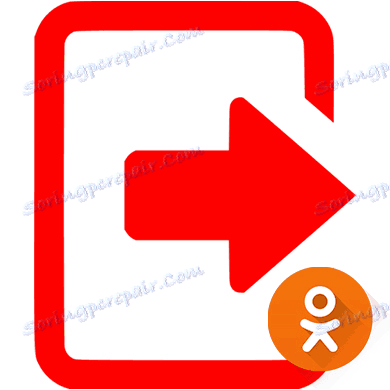Оставяме се от съучениците
Можете по всяко време да оставяте профила си в Съученици и да го въведете обратно. За да направите това, не е необходимо да затваряте раздела със сайта, а просто да използвате специален бутон. За достъп до сайт от друг потребител на компютъра от профила си, трябва да напуснете страницата си.
съдържание
Начини за излизане от съученици
Понякога процесът на излизане от социалната мрежа се усложнява от факта, че на сайта няма специален бутон "Изход" или не работи. В тези случаи трябва да решите проблеми от страна на потребителя или сайта. Ако провалите в работата на последната, тогава посетителите на социалната мрежа могат да чакат само разработчиците да поправят всичко.
Метод 1: Стандартен изход
Ето как стъпка по стъпка инструкцията за излизане от Съучениците изглежда, ако бутонът "Изход" работи правилно:
- Обърнете внимание на горната дясна част на екрана. Трябва да има малка текстова връзка "Изход" . Кликнете върху него.
- Потвърдете намеренията си.


Метод 2: Изчистете кеша
Този метод е най-ефективният и препоръчителен поради следните причини:
- След почистване ще излезете от всички профили, които бяха отворени в браузъра.
- Ако неуспехът на бутона "Изход" се дължи на факта, че браузърът е "кеширан", този метод също ще помогне да се избегнат проблеми с ефективността на съучениците в близко бъдеще.
Изчистването на кеша се извършва чрез изтриване на "История" в браузъра. Струва си да си спомним - този процес във всички браузъри има своите особености. В това ръководство ще разгледаме как да изтриете "История" в Yandex Browser и Google Chrome :
- Първо трябва да отидете в раздела "История" . Комбинацията от Ctrl + H ще го направи бързо. Ако тази комбинация не работи, използвайте бутона за менюто на браузъра, където можете да намерите историята .
- На отварящата се страница намерете елемента "Изчистване на историята" . Той винаги е над списъка със страници и сайтове, които сте посетили по-рано. В Yandex.Browser обаче можете да го намерите от дясната страна, а в Google Chrome - отляво.
- За правилното почистване на кеша, препоръчително е да оставите отметка пред всички елементи, които са маркирани по подразбиране. Можете също така да маркирате други елементи, например "Вход и пароли", така че след излизане от съучениците, цялата информация за профила ви в този браузър ще бъде изтрита.
- След като сте избрали всички необходими елементи, използвайте бутона "Изчистване на историята" . След това по подразбиране съучениците ще отворят страницата за вход, което означава, че успешно сте оставили профила си в тази социална мрежа. Но можете да го въведете по всяко време, като въведете комбинацията "Вход-парола" в съответните полета.
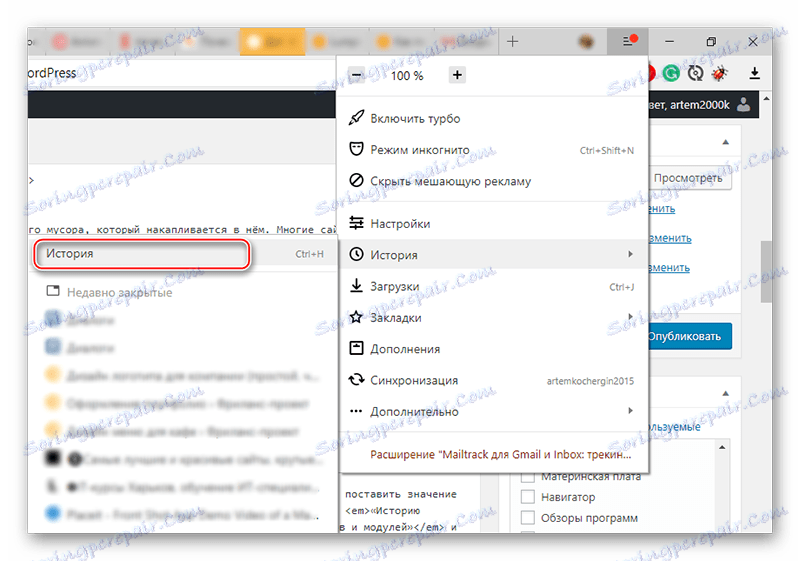
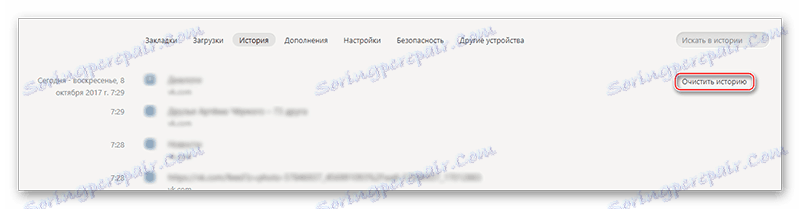
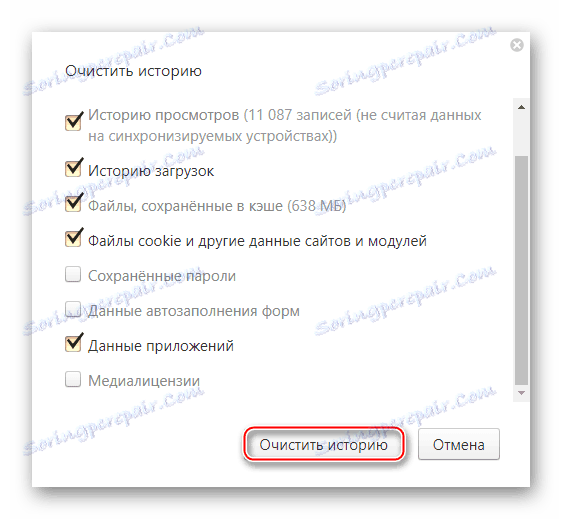
Метод 3: Промяна на скалата на страницата
Ако трябва да преглеждате стар монитор с много лоша разделителна способност, трябва да вземете под внимание - връзката за излизане може да не се показва, защото сайтът просто не влиза в екрана. В този случай, освен липсващия бутон за излизане, други елементи на сайта също могат да бъдат несъответстващи и / или да се движат един срещу друг.
За да коригирате това, препоръчваме да опитате да промените мащаба на страницата, като я намалите. За тази цел използвайте комбинацията Ctrl- клавиш. Закопчайте го, докато всички елементи на сайта не се показват правилно и връзката "Изход" не се показва в горния ъгъл на страницата.
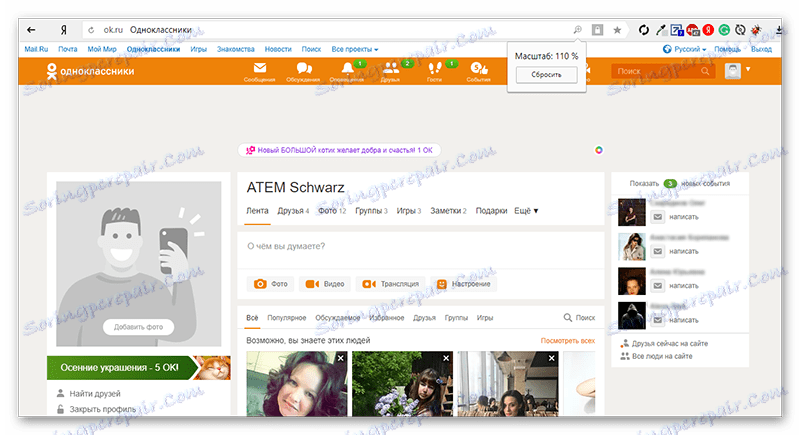
Ако тази комбинация от клавиши не работи, обърнете внимание на горната дясна част на прозореца на браузъра. Там трябва да кликнете върху иконата на трите ленти, след което използвайте бутона "-", за да намалите мащаба.
Прочетете повече: Как да коригираме мащаба в Съучениците
Метод 4: Изтриване на нежелани файлове
Натрупаните боклук в системата и регистърът в редки случаи могат да допринесат за невъзможността на някои елементи на сайтове, например бутона "Exit" в съучениците. Като правило, след премахване на временни файлове и грешки в системния регистър във всички браузъри, ще излезете от страницата си без да използвате връзката "Изход" . В бъдеще, ако редовно почиствате компютъра си, няма да имате проблеми с влизането и излизането от Odnoklassniki и други социални мрежи.
Нека първо разгледаме как да почистите компютъра си от обикновени боклуци с помощта на програма CCleaner , Този софтуер има безплатна версия, напълно преведена на руски, доста лесна за работа. Инструкцията стъпка по стъпка изглежда така:
- След отваряне на програмата в лявото вертикално меню изберете плочката, наречена "Почистване" .
- Първоначално трябва да премахнете всички боклуци в раздела "Windows" . Отворете го (намира се в най-горната част) и поставете допълнителни отметки, които се отнасят до елементите, които искате да премахнете. Ако не разбирате нищо за това, оставяйте всичко както е (по подразбиране най-основните и често използвани елементи вече са маркирани).
- Сега кликнете върху "Анализ", за да започнете да сканирате компютъра за нежелани файлове.
- Сканирането обикновено отнема не повече от няколко минути (времето зависи от количеството на остатъците и скоростта на конкретния компютър). След като бъде завършен, бутонът "Изчистване" ще бъде налице, използвайте го, за да изтриете файловете за боклук.
- Пречистването трае почти същото като анализа. Накрая опитайте отново да отидете на Odnoklassniki. Тъй като след това автоматично излизате от страницата си, след това влезте отново и проверете дали бутонът "Изход" вече работи правилно.
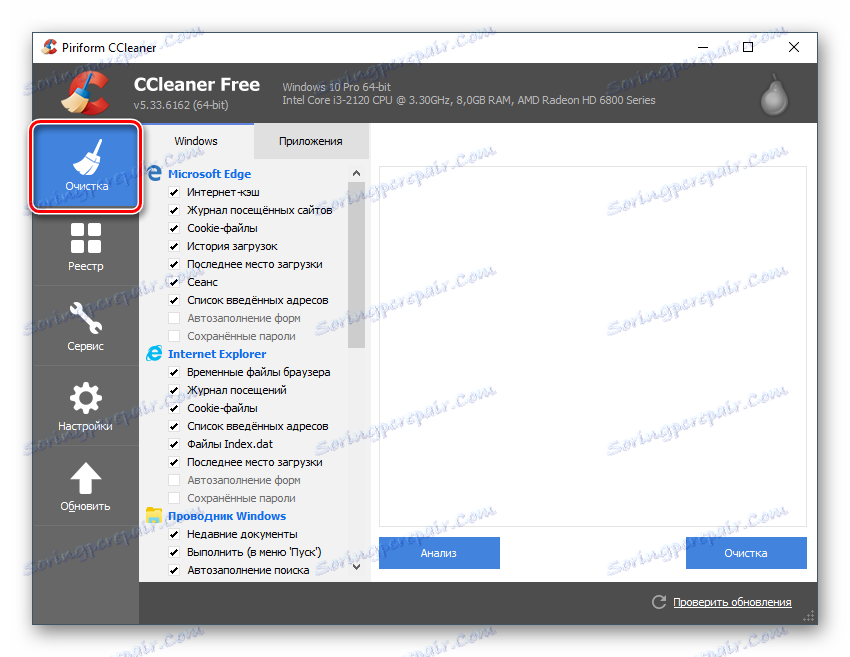
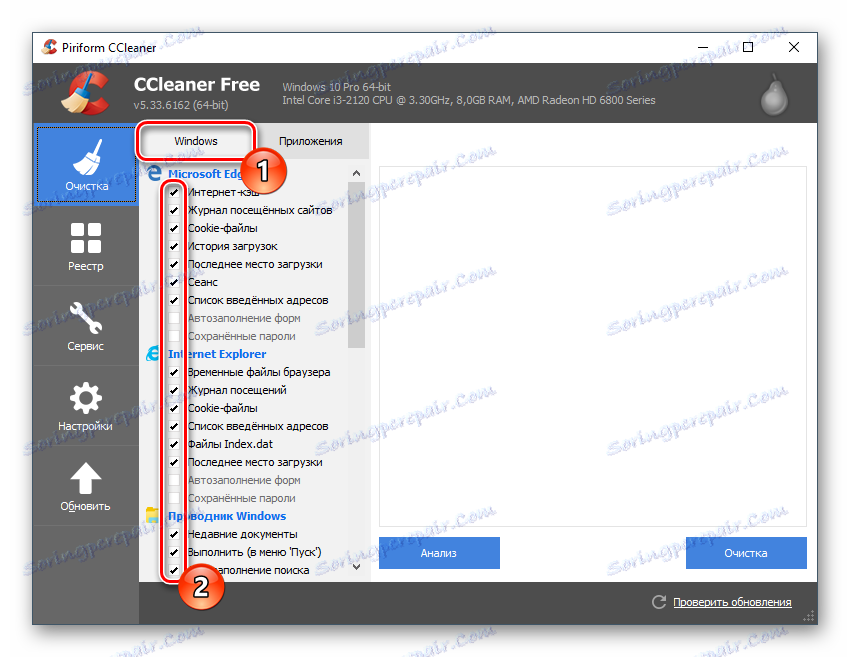
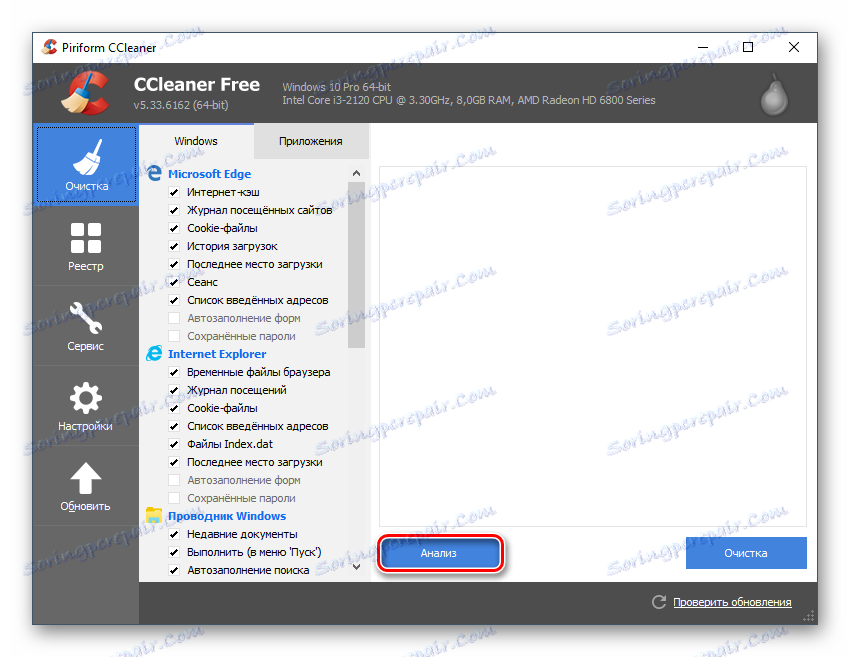
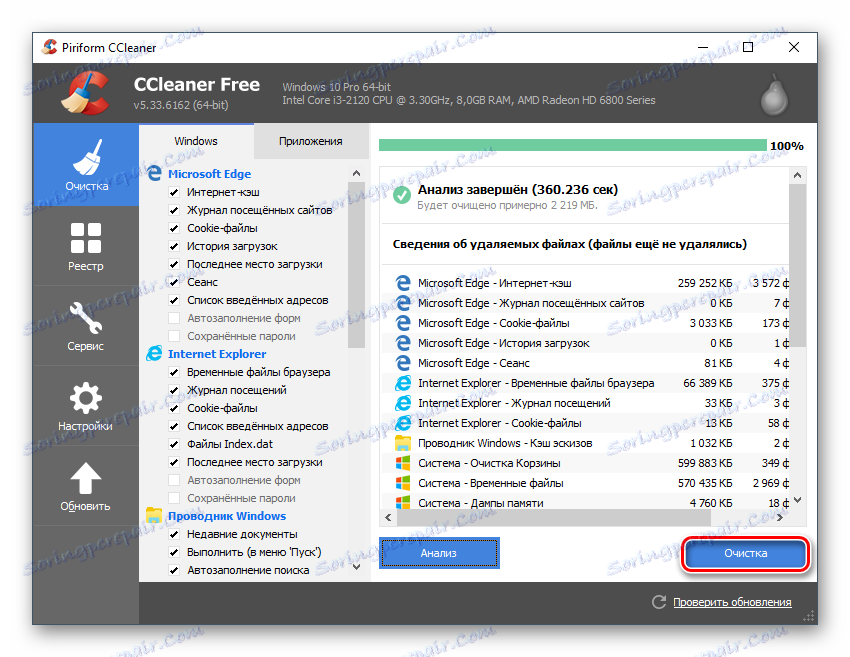
Метод 5: Излезте от телефона
Ако в момента сте седнали в съучениците от телефона и трябва да напуснете профила си, използвайте тази кратка инструкция (която е подходяща за мобилното приложение Odnoklassniki):
- Натиснете завесата настрани и направете жест надясно от левия край на екрана.
- Превъртете надолу списъка, който ще се появи в лявото меню до края. Трябва да има елемент "Изход" . Използвайте го.
- Потвърдете излизането.
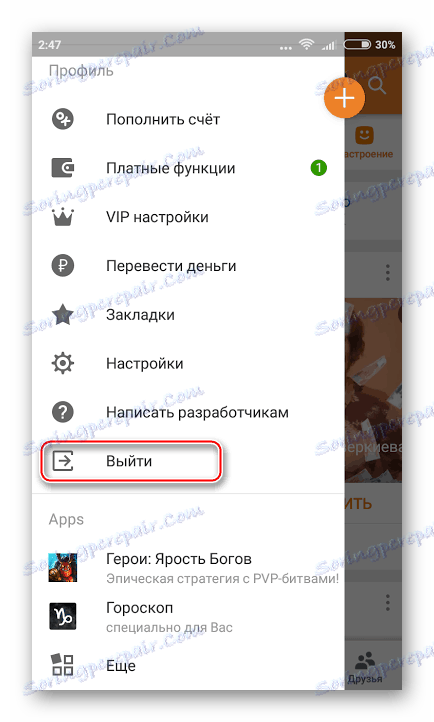
Прочетете още: Оставяме групата в Odnoklassniki
Можете да излезете от съучениците си без никакви проблеми, дори ако бутонът "Изход" откаже да работи.